So installieren Sie Tomcat 7 auf CentOS/RHEL 7/6/5
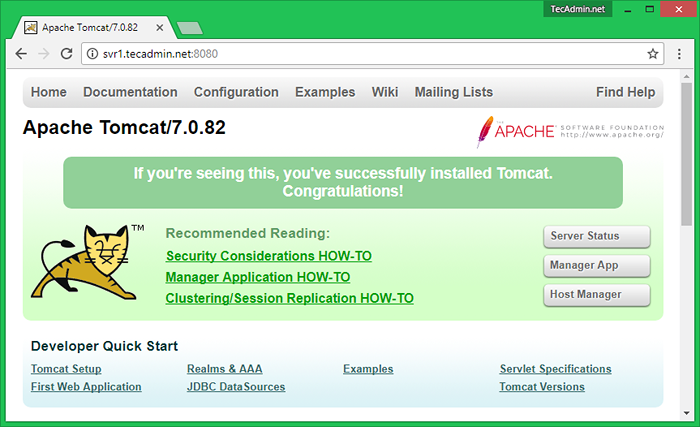
- 884
- 70
- Miriam Bauschke
Apache tomcat ist ein Open -Source -Webserver für die Java -Anwendung von Apache Foundation wie Apache HTTP Server. Es wurde zum Bereitstellen von Java Servlet- und JSP -Anwendungen verwendet. Um eine Anwendung in Tomcat bereitzustellen, können wir einfach eine Kriegsdatei erstellen und bereitstellen. Weitere Informationen zu Ihnen finden Sie in der offiziellen Website der Apache -Site http: // tomcat.Apache.org/.
Dieser Artikel hilft Ihnen bei der Installation Tomcat 7 auf Centos/Rhel -Servern. Wir verwenden CentOS 7 und installieren Apache Tomcat 7. Weitere Informationen zu dieser Veröffentlichung lesen Sie Tomcat -Versionsnotizen.
Schritt 1 - Java -Version überprüfen
Java ist die erste Anforderung für die Tomcat 7 -Installation. Stell sicher dass du hast Java SE 7 oder 8 Version in Ihrem System installiert. Derzeit unterstützt Java 9 Tomcat nicht. Verwenden Sie den folgenden Befehl, um zu überprüfen, ob Java bereits auf Ihrem System installiert ist.
Java -Version Java -Version "1.8.0_121 "Java (TM) SE -Laufzeitumgebung (Build 1.8.0_121-B13) Java Hotspot (TM) 64-Bit-Server VM (Build 25.121-B13, gemischter Modus)
Wenn Sie Java nicht installiert haben, verwenden Sie einen anderen Artikel, um Java 8 in Red Hat -basierten Systemen zu installieren.
Schritt 2 - Download Tomcat 7 Archiv
Laden Sie die Apache -Tomcat -Archivdatei von Apache Tomcat Official Download -Seite herunter. Sie können den folgenden WGet -Befehl zum Herunterladen verwenden.
CD/TMP WGet http: // www-us.Apache.org/dist/tomcat/tomcat-7/v7.0.99/bin/apache-tomcat-7.0.99.Teer.gz
Nach dem konkurrierenden Download -Download -Archivdatei in /TMP -Verzeichnis und wechseln Sie gemäß Ihren Bedürfnissen zum richtigen Standort. Wir platzieren dieses Verzeichnis /USR /lokales Verzeichnis.
TAR XZF Apache-Tomcat-7.0.99.Teer.GZ MV Apache-Tomcat-7.0.99/usr/local/tomcat7
Schritt 3 - Tomcat Server starten
Tomcat ist sehr einfach zu bedienen, es besteht keine Notwendigkeit, seine Quelle zu kompilieren. Sie extrahieren einfach das Archiv und starten den Tomcat -Server. Tomcat Start starten auf Port 8080, stellen Sie sicher, dass keine anderen Dienste mit 'Telnet Localhost 8080' auf demselben Port ausgeführt werden.
CD/usr/local/tomcat7 ./Bin/Startup.Sch
Probenausgabe
Verwenden Sie Catalina_Base:/usr/local/tomcat7 mit Catalina_Home:/usr/local/tomcat7 mit Catalina_tmpdir:/usr/local/tomcat7/temp unter Verwendung von jre_home:/opt/jdk1.8.0_121 Verwenden von ClassPath:/usr/local/tomcat7/bin/bootstrap.jar:/usr/local/tomcat7/bin/tomcat-juli.Jar Tomcat begann.
Schritt 4 - Greifen Sie auf Tomcat im Browser zu
Tomcat Server funktioniert auf Port 8080 Standardeinstellung. So greifen Sie auf Tomcat im Webbrowser zu, indem Sie Ihren Server auf Port 8080 anschließen.
http: // localhost: 8080
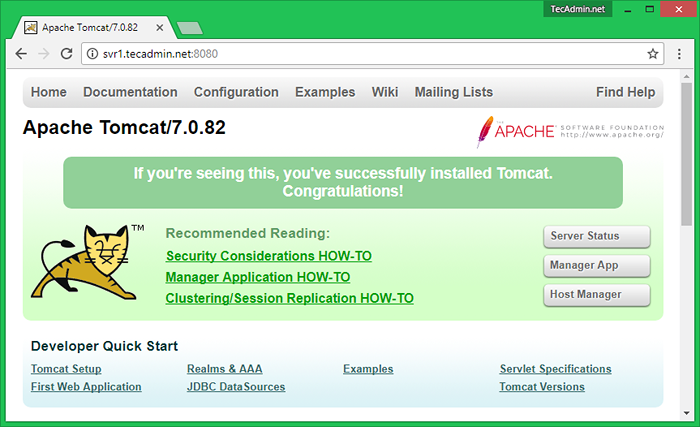
Schritt 5 - Benutzerkonten einrichten
Schließlich müssen wir Benutzerkonten erstellen, um Administrator-/Manager -Seiten zu sichern und zugreifen zu können. Bearbeiten Conf/Tomcat-Benutzer.xml Datei in Ihrem Editor und Einfügen in Tags einfügen.
Schritt 6 - Tomcat -Server stoppen
Wenn Sie das Gefühl haben, dass Sie in Ihrem System keine Tomcat benötigen, können Sie es einfach mit dem folgenden Befehl aus dem Tomcat -Home -Verzeichnis stoppen.
./bin/stilldown.Sch
Ich hoffe. Lesen Sie unseren nächsten Artikel, um Tomcat 7 auf Ubuntu zu installieren. Die stabile Tomcat 8 steht auch zum Download zur Verfügung. Lesen Sie unseren nächsten Artikel, um Tomcat 8 unter Linux zu installieren
Danke
- « So installieren Sie Webmin auf Fedora 37/36 & CentOS
- So erstellen Sie Ihre eigenen benutzerdefinierten WordPress -Shortcodes »

